一、无线路由器怎么设置5GHz频道
设置步骤如下:
在浏览器的地址栏上输入“192.168.1.1”打开路由器管理界面,输入用户名和密码(默认均为“admin”),点击菜单“设置向导”,如下图示:
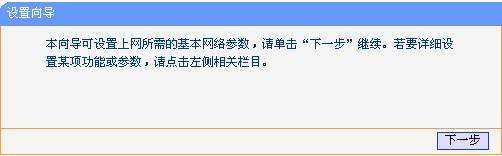
点击“下一步”,弹出选择上网方式界面,可根据您所使用的宽带上网方式进行选择,如不清楚,可以选择“让路由器自动选择上网方式”,点击“下一步”如下图示:
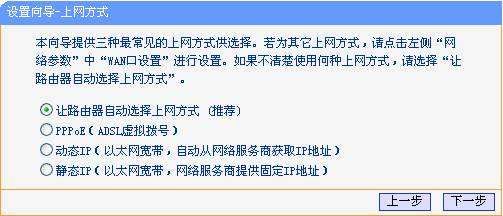
此例以常见的“PPPOE”为例,弹出输入“上网账号”和“上网口令”的界面,请根据宽带运营商提供的宽带账号和密码填入对应的输入框内,如下图示:
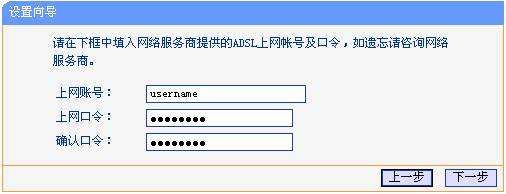
点击“下一步”弹出无线频段设置界面。使用5GHz频段,可以选择同时开启2.4GHz和5GHz或者只开启5GHz,此例以只开启5GHz为例,选择“无线只工作在5GHz频段”,如下图示:
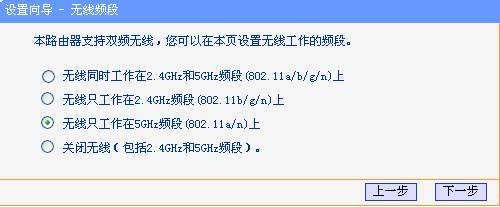
点击“下一步”,弹出无线设置5GHz频段无线参数的界面,设置SSID、无线信道、无线安全等选项,无线安全选项推荐“WPA-PSK/WPA2-PSK”,如下图示:
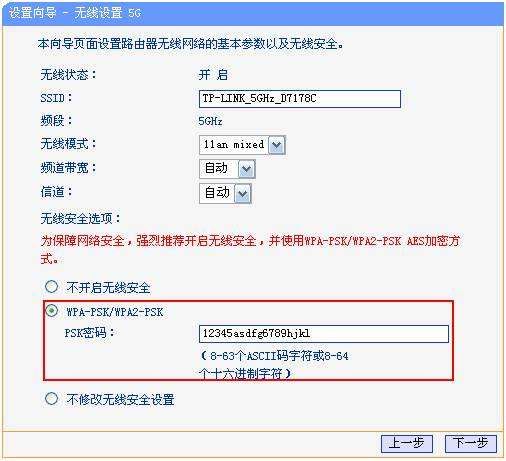
点击“下一步”,弹出设置向导完成提示页面,如下图示:
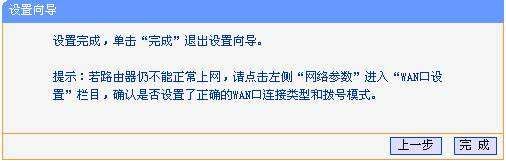
点击“完成”,重启路由器,工作在5GHz的无线设备即可搜索并连接到该5GHz频段的无线SSID。

二、如何改路由器频道
1、首先我们启用tplink应用进入到本地设备列表窗口,这里需要先手机连上WiFi。
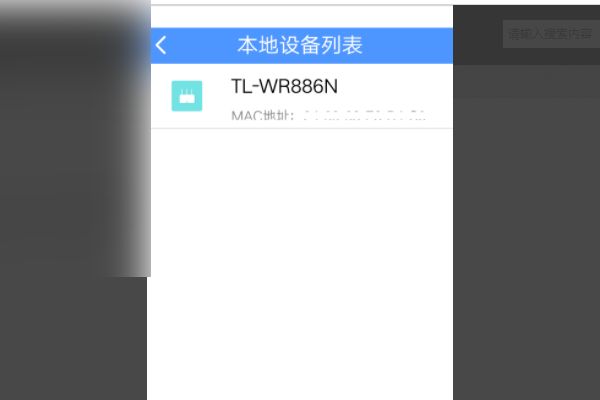
2、然后我们点下设备进入到登录窗口,输入密码登陆。
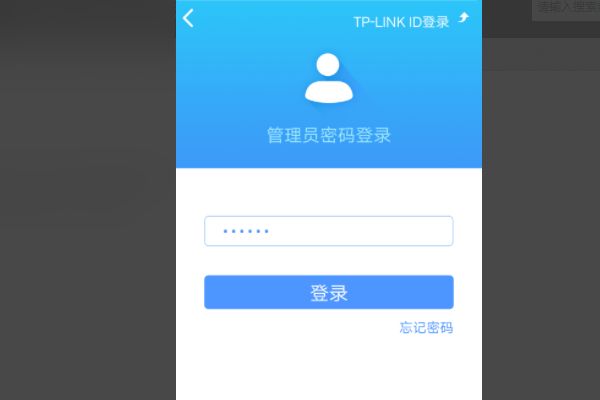
3、然后点下登录,进入到状态窗口。
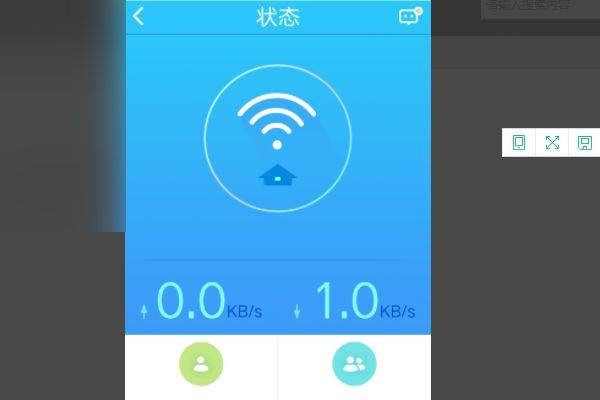
4、然后点下主人网络,进入到无线设置窗口。
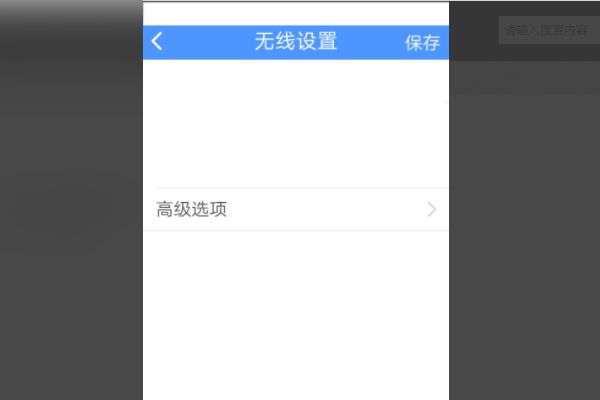
5、然后点下高级选项,进入到高级选项窗口找到路由器频道。
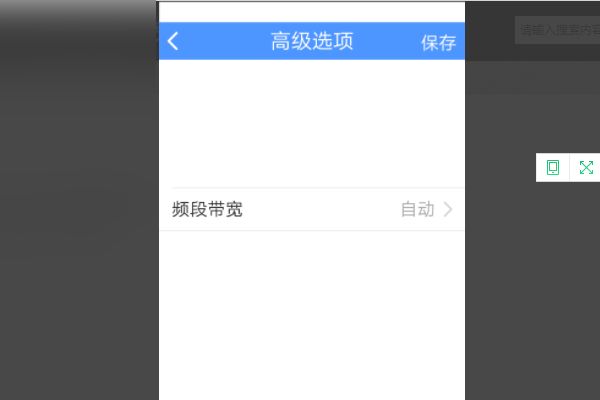
6、点下频段宽带,进入到路由器频道选择窗口,如图共有,自容动,20MHz,40MHz可供选择。
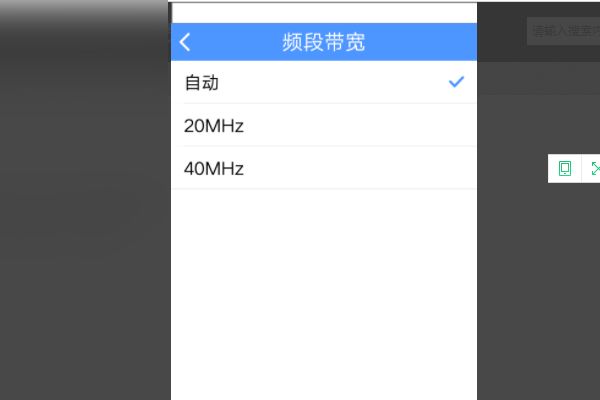
7、选择好路由器频道后点击保存即可生效了。
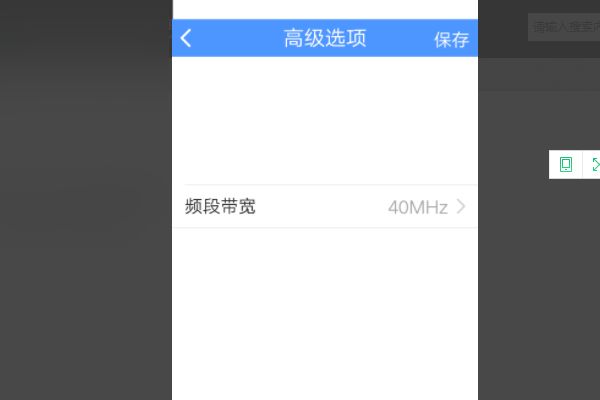
扩展资料:
路由器使用的时候需注意下一下几个方面:
1、正确设置路由器,按照说明书操作设置路由器上网,只做简单的安装就能够上网了。如无特殊需要,其他功能无需改动。
2、为避免连接路由器的设备滥用带宽,导致其他设备上网困难,可在路由器开启流量控制功能,合理分配带宽。
三、双频路由器怎么设置
这个主要是指无线路由器的,目前市场上主要的无线路由器都是2.4GHz频段的,像802.11b,802.11g,802.11n都在这个频段工作,一般市面上的无线网卡也都是2.4ghz的。
但是2.4Ghz是一个使用比较多的频段,例如微波炉也是2.4Ghz,蓝牙也是2.4的,所以存在一定的干扰情况,导致一些讯号差,断线等问题。
所以在802.11n标准中,也加入了对5GHz频段的支持,于是也就出现了所谓的双频路由器,即2.4+5g双频路由器。(此前的标准中,802.11a也是工作在5Ghz的,但市面上一般没有卖802.11a的网卡,这个标准一直没普及)
双频路由器也有两种,一种是双频可选,也就是说2.4g工作时,5g就不能工作,反之亦然,这种基本上没什么意义了,除非你家的电子设备全是最新的支持5G的,否则为了兼容,你只好使用2.4G频段,等于白白为了5G频段花钱,却没有使用。
另一种双频同时在线,这种就很好,理论上可以达到300M+300M的速度(双802.11n),当然,这也只是理论上,因为802.11n信号衰减很快,一般能达到100Mbps的速度就谢天谢地了。
总体来说,我觉得目前选择双频的意义不大,首先2.4Ghz有是几个频道,但出现过多无线设备干扰时,可以设置路由器的频道到其他频道;其次,目前市面上大多数的网卡都不支持5Ghz,买来5GHz的路由也是浪费。不过苹果的设备都是支持5GHz的11n的,例如Ipad就是可以连5G的。